原因解析:
遇见win10系统更新后蓝屏提示NTFS file system的问题一般都是安装更新后出现系统于硬件的驱动程序不兼容导致的,我们可以尝试以下方法解决此问题。
方法一:
1、长按电源键强制关机并重启开机三次及以上时,将自动进入re界面,如图所示:
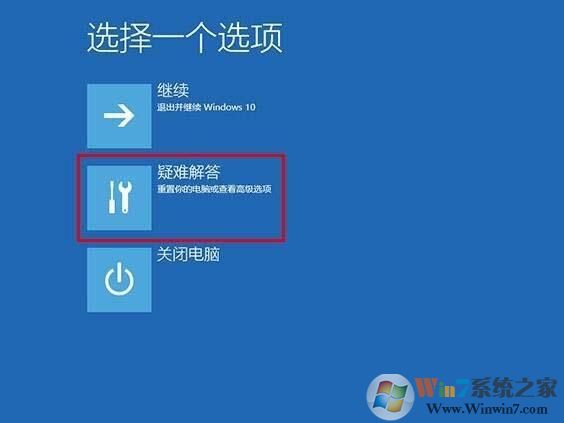
2、从打开的re界面中,依次选择“疑难解答→高级选项→回退到以前的版本”,如图所示:
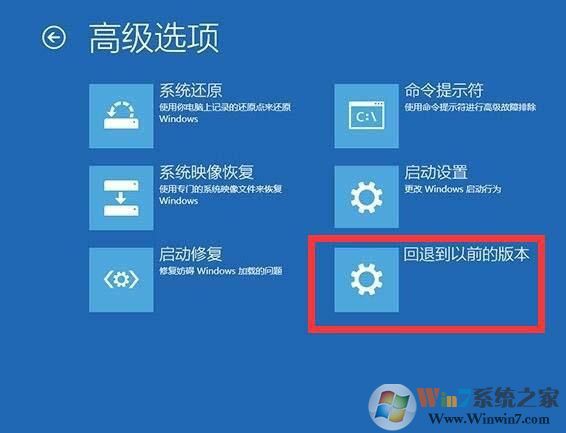
3、此时将显示“退回到以前的版本”界面,直接点击回退到以前的版本,即可进入win10版本回退恢复模式,如图所示:
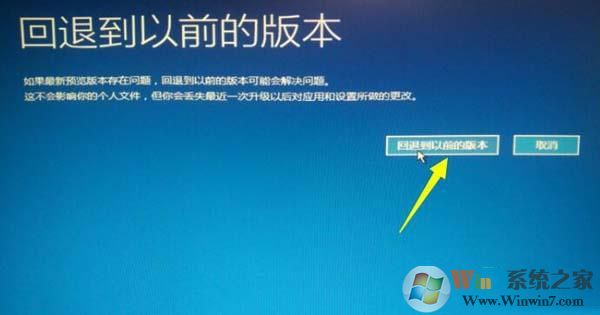
4、最后电脑将自动重启并进入“回退到以前版本windows”的操作,在此只需要耐心等待一会,就会出现win10登录画面啦,如图所示:

5、退回到之前帮本之后,等待微软的下次更新即可。
方法二:
如果不是在更新过程中出现的NTFS file system蓝屏,我们可以在方法一中的第二步选择启动修复来解决此问题。
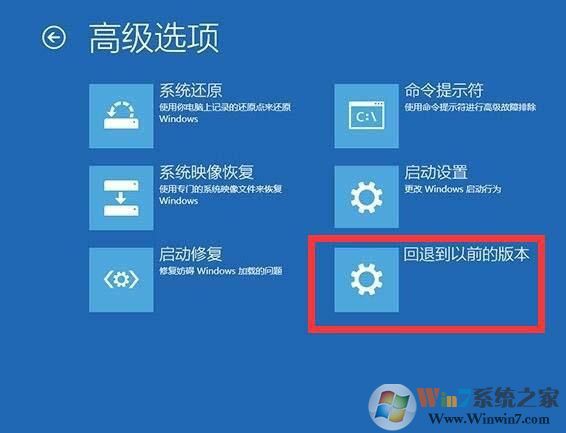
以上就是win10系统蓝屏无法进入系统提示NTFS file system的修复方法了,经过以上方法操作我们就可以正常的进入系统了。此方法适合所有更新之后出现了蓝屏问题。